大学生就业是和我们息息相关的话题,每一位大学生都关注着,我们常常在网络上看到有关大学生就业的话题,比如毕业季的一些讨论。在大一的创新创业课中,我们也了解到自己所学的专业和以后如何就业,往哪方面就业。但我们了解的比较局限,这是一个很好的机会,让我们把视野放到大环境下的大学生就业分析。接下来我将用帆软finebi实现对大学生就业数据的分析,然后将可视化图表以dashboard的形式展现出来。
一、数据来源
1.数据取自大学生就业网和大学生教育网。
2.最终使用数据说明。
3.原始数据源(两个文档):文字提取.docx,文字提取2.docx
4.数据源处理(五张表):薪酬.xlsx;毕业人数.xlsx;大学生招收.xlsx;高薪城市.xlsx;就业率.xlsx;
5.数据源处理工具:FineBi、Excel。
二、数据加工
2.1 字段加工
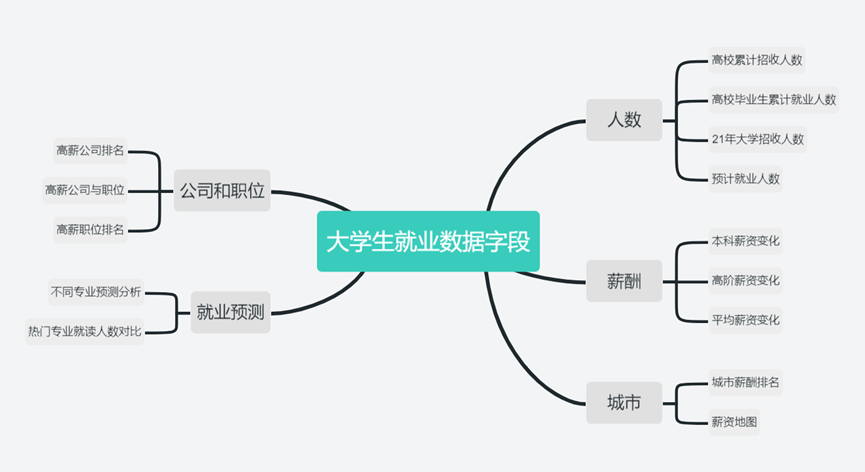
2.2 数据处理
毕业人数.xlsx
使用SPSS将原数据表导入,使用“填充”将源文件中的英文全部转化为汉字、再使用“填充”将数字格式纠正为即可。
薪酬.xlsx
将文字提取.docx使用Excel进行分类汇总,以本科\高职为主统计每年薪酬,再使用Excel将统计的本科\高职薪酬做计算,算出每个年度本科\高职薪酬的增幅,将处理好的表导入SPSS中,使用“填充”将各个年度本科\高职薪酬对比添加入数据流,最后使用表格导入即可。
高薪城市.xlsx
将文字提取.docx导入SPSS中,分别使用两个“选择”将城市与公司职位分开统计,再分别使用“汇总”将关键字段设置为“高薪”,汇总字段选择“城市”,勾选“高薪”,再添加“类型”选择“职位”,“子类别”角色都设定为“对比”,再选择“合并”将子类别作为合并的关键字,最后使用表格导出即可。
大学生招收人数.xlsx
将文字提取2.docx导入SPSS中,使用“排序”选择“年份”按降序排列,再选择汇总选择“增幅”, “人数”作为关键字段,选择“招收人数”作为汇总字段,勾选“合计”即可,在BI中添加一个数据自助集,命名为“大学生招收人数表”。
就业率.xlsx
将文字提取2.docx导入到SPSS中,使用“类型”节点,选择Aprion进行建模分析,勾选“使用分区数据”,最低条件支持度设置为22.0,最小规则置信度70.0%,最大前项数设置为5,运行程序再将其用数据表导出即可。
帆软dashboard呈现:仪表板;
数据加工工具:excel;
数据可视化工具:帆软finebi;
帆软数据分析呈现方式:pdf仪表板实现联动。
商业智能BI产品更多介绍:www.finebi.com
免费下载FineBI
立即体验Demo